Wie extrahiert man die letzten zwei Wörter aus Textzeichenfolgen in Excel?
In diesem Artikel stelle ich einige Formeln vor, um die letzten beiden Wörter aus einer Liste von Textzeichenfolgen zu extrahieren, wie im folgenden Screenshot gezeigt.

Die letzten beiden Wörter aus einer Liste von Textzeichenfolgen mit Formeln extrahieren
Die letzten beiden Wörter aus einer Liste von Textzeichenfolgen mit Formeln extrahieren
Um diese Aufgabe zu bewältigen, wenden Sie bitte die folgenden Formeln an:
Bitte kopieren und fügen Sie die folgende Formel in eine leere Zelle ein:
Ziehen Sie dann den Ausfüllkursor nach unten in die Zellen, in denen Sie diese Formel verwenden möchten, und alle letzten beiden Wörter wurden wie im folgenden Screenshot gezeigt extrahiert:

Hinweise:
Extrahieren Sie ganz einfach die letzten N Zeichen aus einer Zeichenfolge in Excel
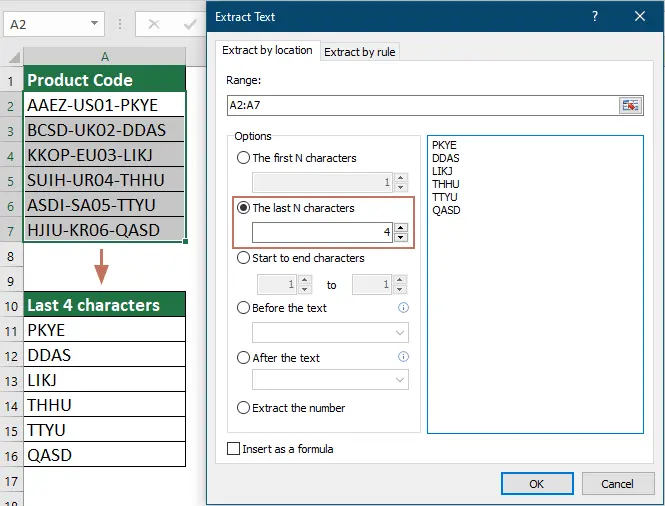
Weitere relevante Artikel:
- Alle außer dem ersten / letzten Wort in Excel extrahieren
- Das Extrahieren aller Wörter aus einer Zelle außer dem ersten oder letzten Wort kann Ihnen helfen, das unerwünschte Wort zu entfernen, das Sie nicht benötigen. In diesem Fall können Sie natürlich die gewünschten Wörter kopieren und sie nacheinander in eine andere Zelle einfügen. Aber das wird langweilig, wenn mehrere Zellenwerte extrahiert werden müssen, außer dem ersten oder letzten Wort. Wie könnten Sie alle Wörter außer dem ersten oder letzten in Excel schnell und einfach extrahieren?
- Datum aus Textzeichenfolgen in Excel extrahieren
- In einem Excel-Arbeitsblatt, wie könnten Sie das Datum aus Textzeichenfolgen extrahieren, wie im folgenden Screenshot gezeigt? In diesem Artikel werde ich über eine nützliche Formel sprechen, um dieses Problem zu lösen.
- Erstes / Letztes / N-tes Wort aus Textzeichenfolge in Excel extrahieren
- Haben Sie jemals das Problem gehabt, dass Sie ein bestimmtes Wort aus einer Textzeichenfolge in einem Arbeitsblatt extrahieren mussten? Zum Beispiel haben Sie den folgenden Bereich von Textzeichenfolgen, aus denen Sie das erste/letzte oder n-te Wort extrahieren müssen. Hier kann ich über einige effektive Methoden sprechen, um dieses Problem zu lösen.
- Das Erste oder Letzte aus einer Mehrzeiligen Zelle in Excel extrahieren
- Wenn sich in einer Zelle mehrzeilige Texte befinden und Sie nun die erste oder letzte Zeile des Textes aus der Zelle extrahieren und kopieren möchten, wie im folgenden Screenshot gezeigt. Wie könnten Sie diese Aufgabe in Excel schnell und einfach bewältigen?
- Die ersten beiden oder N Wörter aus einer Textzeichenfolge extrahieren
- Wenn Sie eine Liste von Textzeichenfolgen haben, die durch Leerzeichen getrennt sind, und Sie nun die ersten drei oder N Wörter aus dem Zellenwert extrahieren möchten, um das Ergebnis wie im folgenden Screenshot zu erhalten. In diesem Artikel werde ich einige Formeln vorstellen, um die ersten beiden oder N Wörter aus einer Textzeichenfolge in Excel zu extrahieren.
Die besten Produktivitätstools für das Büro
Stärken Sie Ihre Excel-Fähigkeiten mit Kutools für Excel und genießen Sie Effizienz wie nie zuvor. Kutools für Excel bietet mehr als300 erweiterte Funktionen, um die Produktivität zu steigern und Zeit zu sparen. Klicken Sie hier, um die Funktion zu erhalten, die Sie am meisten benötigen...
Office Tab bringt die Tab-Oberfläche in Office und macht Ihre Arbeit wesentlich einfacher
- Aktivieren Sie die Tabulator-Bearbeitung und das Lesen in Word, Excel, PowerPoint, Publisher, Access, Visio und Project.
- Öffnen und erstellen Sie mehrere Dokumente in neuen Tabs innerhalb desselben Fensters, statt in neuen Einzelfenstern.
- Steigert Ihre Produktivität um50 % und reduziert hunderte Mausklicks täglich!
Alle Kutools-Add-Ins. Ein Installationspaket
Das Kutools for Office-Paket bündelt Add-Ins für Excel, Word, Outlook & PowerPoint sowie Office Tab Pro und ist ideal für Teams, die mit mehreren Office-Anwendungen arbeiten.
- All-in-One-Paket — Add-Ins für Excel, Word, Outlook & PowerPoint + Office Tab Pro
- Ein Installationspaket, eine Lizenz — in wenigen Minuten einsatzbereit (MSI-kompatibel)
- Besser gemeinsam — optimierte Produktivität in allen Office-Anwendungen
- 30 Tage kostenlos testen — keine Registrierung, keine Kreditkarte erforderlich
- Bestes Preis-Leistungs-Verhältnis — günstiger als Einzelkauf der Add-Ins